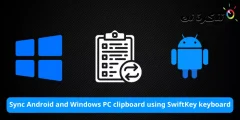När vi får en helt ny iPhone eller iPad har vi gott om lagringsutrymme som vi kan använda. Men under de månader och år vi använder dessa enheter börjar lagringsutrymmet att ta slut när vi installerar fler appar, lägger till fler media som foton, videor och musik, och så småningom når vi den punkt där vi börjar ta slut på lagringsutrymme på vår iPhone eller iPad.
Om du tycker att lagringsutrymmet tar slut och inte vet vad du ska göra, kolla in följande tips som visar dig olika sätt att rengöra skräpfiler på din telefon eller surfplatta för att frigöra mer lagringsutrymme.
Kontrollera din användning
Först och främst, för att bestämma det bästa sättet att frigöra lagringsutrymme på din iPhone eller iPad, måste du kontrollera vad som används och vilka appar eller tjänster som tar mer plats på din enhet.
- Logga in inställningar أو Inställningar.
- gå till allmän eller Allmänt.
- Sedan iPhone lagring أو iPhone Lagring.
Härifrån ser du en uppdelning av hur lagringsutrymmet på din iPhone eller iPad används, eftersom det är uppdelat i appar, systemfiler, mediefiler, foton, meddelanden, etc. Det kommer också att visa dig en lista över appar installerade på din enhet, där appen som använder mest lagringsutrymme kommer att listas högst upp och ordnas i fallande ordning.
Ta bort de appar du inte behöver
Med tiden började vi samla många applikationer som vi inte längre behöver. Till exempel kan du ha laddat ner en app för att använda den flera gånger för en specifik händelse och inte längre behöver använda den. Nu är det bara slöseri med att ha den i telefonen. Om du vill frigöra lagringsutrymme är det dags att börja städa upp dessa appar.
- Logga in inställningar أو Inställningar.
- gå till allmän أو Allmänt.
- Sedan iPhone lagring أو iPhone Lagring.
- Klicka på appen du vill ta bort.
- sedan Välj Avlastningsapp أو Radera app.
Det finns nu två alternativ för dig att välja mellan. Genom att välja en applikation (Avlastningsapp) betyder det att du bara tar bort appen men behåller all data som tillhör appen på din telefon. Det betyder att när appen äntligen laddas ner kommer all data som rör appen att återställas.
om du väljer (Radera app) Om du raderar appen, appen och all data som är kopplad till den raderas den helt. Om du absolut inte har några planer på att använda appen igen, eller om du inte riktigt bryr dig om att rensa dina inställningar, kommer du förmodligen att få ut det mesta av att frigöra lagringsutrymme om du tar bort appen.
Ta bort de ursprungliga iPhone- och iPad -apparna
Tidigare tillät Apple inte användare att ta bort inbyggda appar på iPhones och iPads. Detta innebar att appar som vissa av oss kanske inte använder fortfarande fanns kvar och oanvända och tog upp lagringsutrymme, men med iOS 10 tillät Apple användare att ta bort (vissa) av sina ursprungliga appar.
- Logga in inställningar أو Inställningar.
- gå till allmän أو Allmänt.
- Sedan iPhone lagring أو iPhone Lagring.
- Klicka på appen du vill ta bort.
- sedan Välj Avlastningsapp أو Radera app.
Om du har tagit bort de ursprungliga apparna på din iPhone eller iPad är det enkelt att få tillbaka dem. Starta bara App Store, sök efter appens namn och installera om det. Till Apples kredit har de flesta av de ursprungliga apparna som följer med iPhone och iPad mycket små fotavtryck, så att ta bort dem kommer att ge marginella resultat.
Ladda automatiskt bort oanvända appar
Du kan välja att radera appar manuellt i stegen som vi nämnde ovan, men om du hellre inte skulle få problem och föredrar att din iPhone eller iPad gör det automatiskt, är en av de nyare funktionerna i iOS möjligheten att ladda bort oanvända appar. Det betyder att iOS med tiden kommer att känna igen appar som du inte har använt på länge.
Då laddar det sedan ner appen för att frigöra lagringsutrymme på din iPhone eller iPad, vilket frigör utrymme i processen. All data om apparna kommer fortfarande att sparas på din iPhone eller iPad, och du kommer att se de laddade apparna markerade med en liten molnikon bredvid deras namn. Allt du behöver göra är att klicka på den så laddas den ner igen.
- Logga in inställningar أو Inställningar.
- Lokalisera iTunes & App Stores.
- sätta på إلغاء Ladda ner oanvända appar أو Avlasta oanvända appar.
Ladda upp foton till molnet
Med tanke på mängden foton vi tar med våra telefoner och antalet foton vi förmodligen skickar till varandra dagligen blir allt ganska snabbt. Ett sätt att frigöra lagringsutrymme på din enhet är att ladda upp dessa foton och mediefiler till molnet, vilket lyckligtvis Apple har inkluderat i iOS med integrationen av icloud.
Men tar detta bort foton från din iPhone? Naturligtvis inte, eftersom Apples sätt att göra det är att det kommer att visa mindre versioner av bilderna på din iPhone som du kan se på en handvändning och bara ladda ner när du trycker på för att öppna dem. På så sätt vet du vilka bilder som finns där, men du behöver inte ladda ner eller se dem i full upplösning om du inte vill.
- Logga in inställningar أو Inställningar.
- Lokalisera Bilder أو Bilder.
- sätta på iCloud Bilder och välj Optimera iPhone-lagring.
Beroende på hur många foton du har kan du dock behöva köpa ytterligare lagringsutrymme på icloud. Alternativt, om du föredrar att inte använda icloud Google Foto är också ett alternativ som är värt att överväga, och det är gratis och obegränsat för bilder under en viss upplösning.
Justera kamerans inställningar
Medan våra iPhones blir mer och mer kapabla att ta foton och videor av högre kvalitet, betyder det också att de resulterande foton och videor kommer att ta mer lagringsutrymme. Det kan enkelt ändras genom att justera kamerainställningarna.
Stäng av Smart HDR
Att ta bilder i HDR leder till att bilderna blir mättade och färgrika. Det låter bra, men på grund av hur HDR -bilder tas, kan de ta mer plats än du tror.
- Logga in inställningar أو Inställningar.
- Lokalisera Kamera أو Kamera.
- Stäng av Smart HDR.
- Stäng av Behåll den normala bilden أو Håll normalt foto.
Sänk kvaliteten på din videoinspelning
Med de senaste iPhones kan de nu fånga 4K-video med 60 bilder per sekund. Som Apple noterar, ju högre bildhastighet och upplösning, desto mer lagringsutrymme tar det upp, med en minuts 4K-video vid 60 fps är 400 MB, jämfört med 720p HD vid 30 fps, det är 40 miljoner byte per minut.
Beroende på dina behov kan du justera inställningarna därefter. Om du inte behöver få högkvalitativa videor, överväg att sänka kvaliteten till något du kan leva med, utan att ta upp mycket lagringsutrymme.
- Logga in inställningar أو Inställningar.
- Lokalisera Kamera أو Kamera.
- Lokalisera videoinspelning أو Spela in video.
- Tryck på någon av de videoinspelningsinställningar du föredrar.
Ta bort gamla låtar som du inte lyssnar på längre
Det finns de som föredrar att ladda ner och spara ljudfiler. Med tiden kommer detta, precis som foton, att öka lagringsutrymmet och därmed minska lagringsutrymmet. Men i allmänhet kan dessa filer streamas över Internet och du kan alltid besöka dem igen, så du behöver inte alltid ladda ner dem till din enhet.
Men om du lagrar det på din iPhone eller iPad kan du överväga att radera gamla ljudfiler eller podcaster som du inte längre lyssnar på för att frigöra utrymme på din enhet.
- Starta en app podcasts أو Podcast.
- Gå till fliken biblioteket längst ner i appen.
- Klicka på Nedladdade avsnitt.
- Svep åt vänster på podden du vill ta bort.
- Tryck sedan på Borttagning أو AVLÄGSNA.
Överväg att använda en musikstreamingtjänst
I likhet med podcaster tar lagring av musik på din enhet mycket plats, särskilt om du har ett väldigt stort bibliotek. Det här är den tid då musikstreaming och streaming -apptjänster kan komma till nytta eftersom du bara kan strömma vilken låt du vill utan att ta plats på din enhet. Med vissa musikstreamingtjänster, t.ex. äpple Music Du kan till och med ladda upp dina låtar till tjänsten för att göra dem tillgängliga som en streaming.
Alternativt kan du också överväga andra streamingtjänster som Spotify och Amazon Music och YouTube Music Och så vidare, bara för att nämna några.
Du kanske också är intresserad av att lära dig om:
- Hur man tar en skärmdump på iPhone utan att använda knappar
- Hur man använder en iPhone med en trasig hemknapp
- Så här hittar du förlorad iPhone och raderar data på distans
Vi hoppas att du hittar den här artikeln användbar för dig att veta Så här löser du problemet med lagringsutrymme på iPhone eller iPad. Dela din åsikt och erfarenhet i kommentarerna. Dessutom, om artikeln hjälpte dig, se till att dela den med dina vänner.